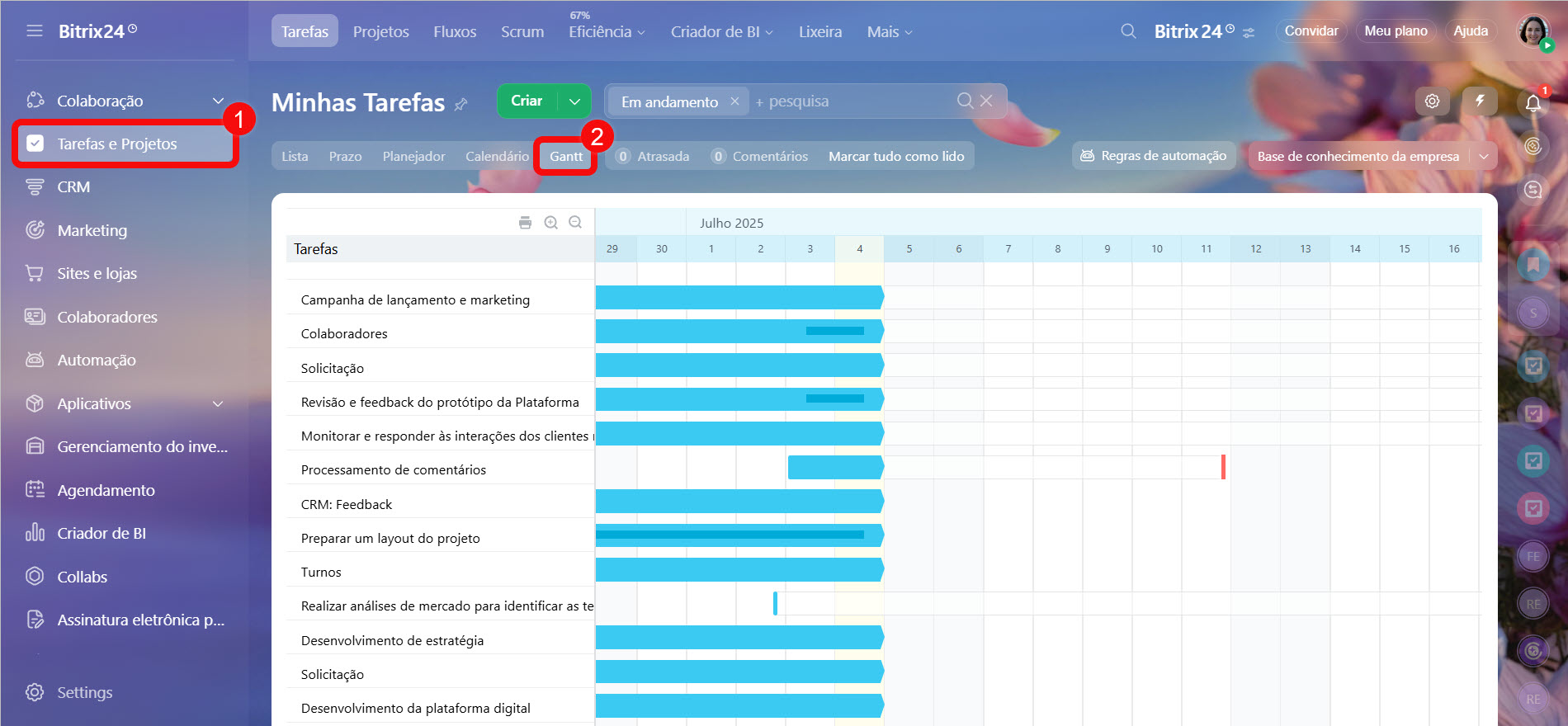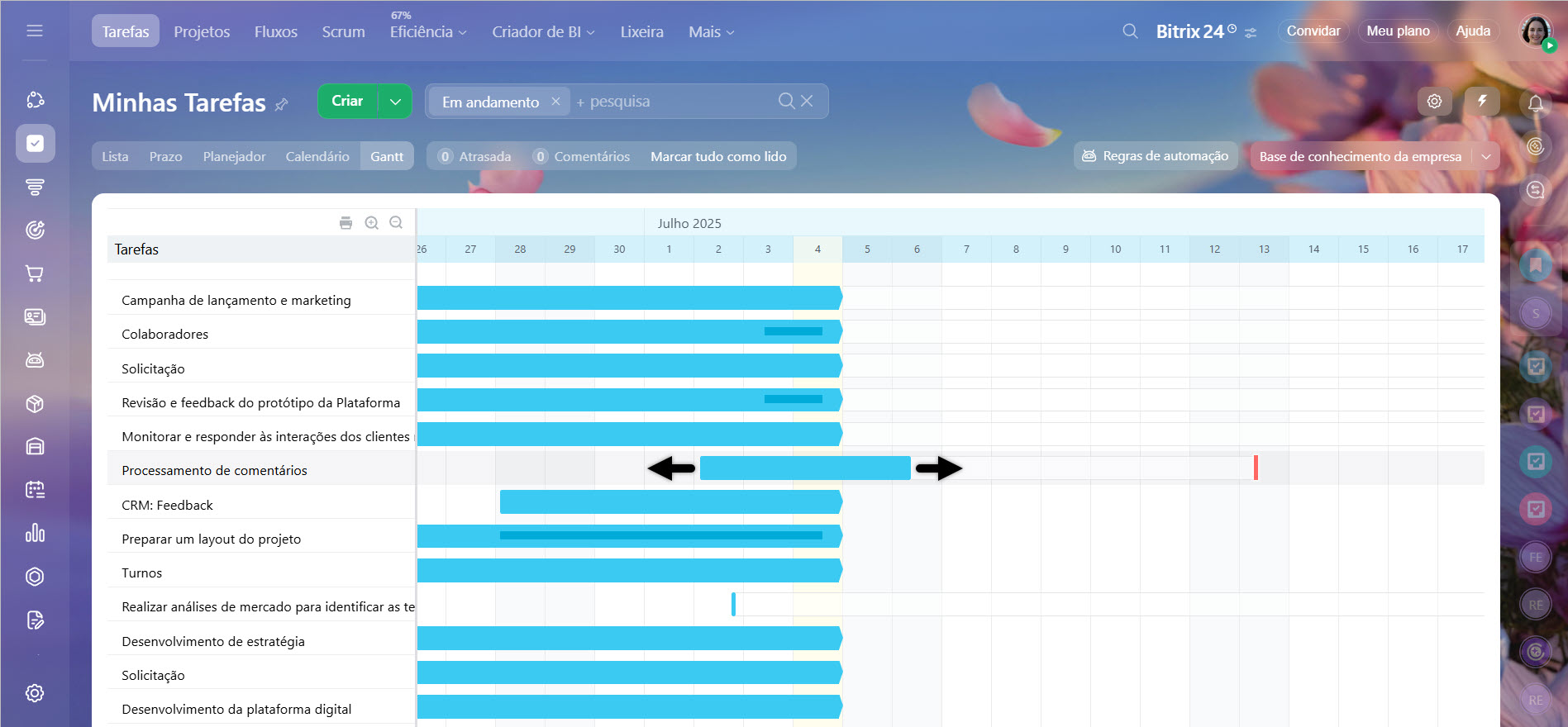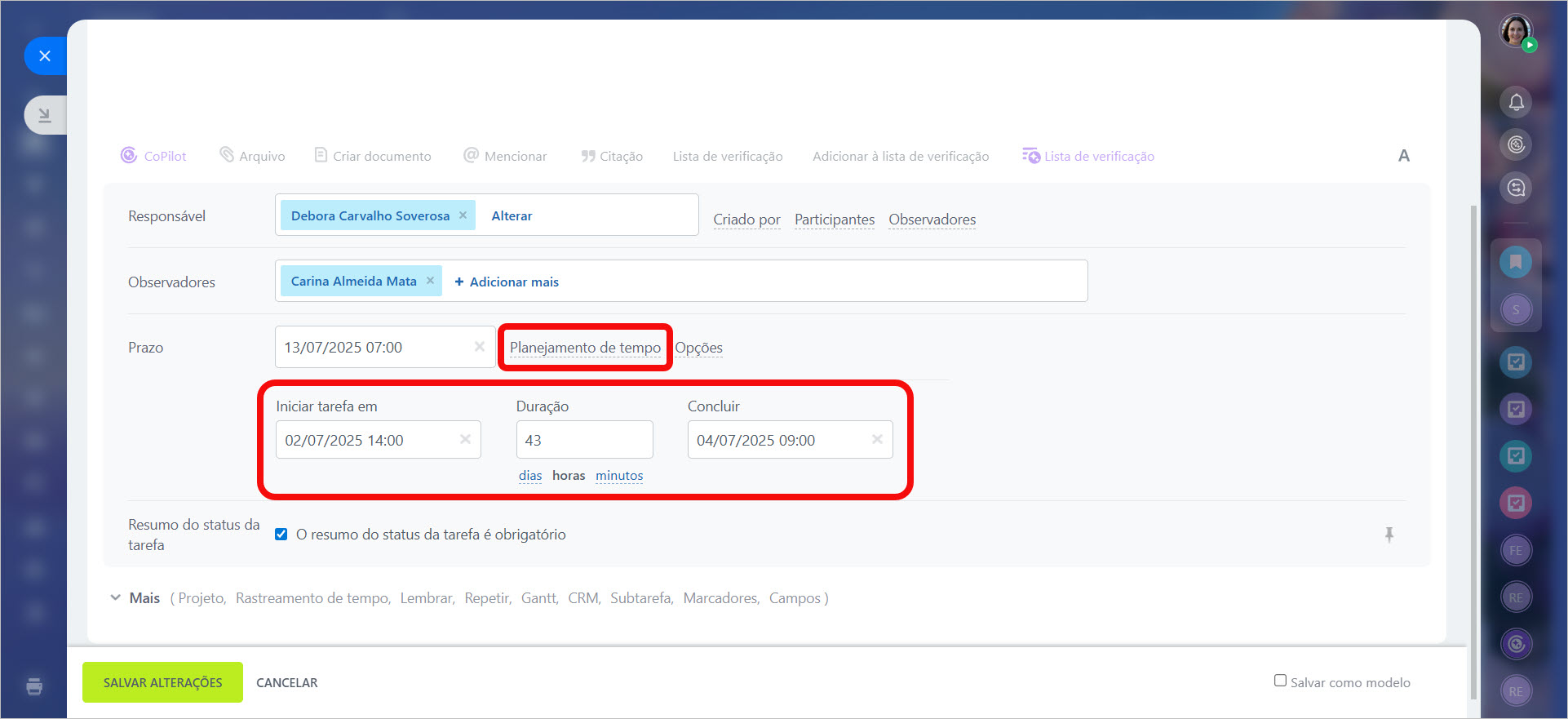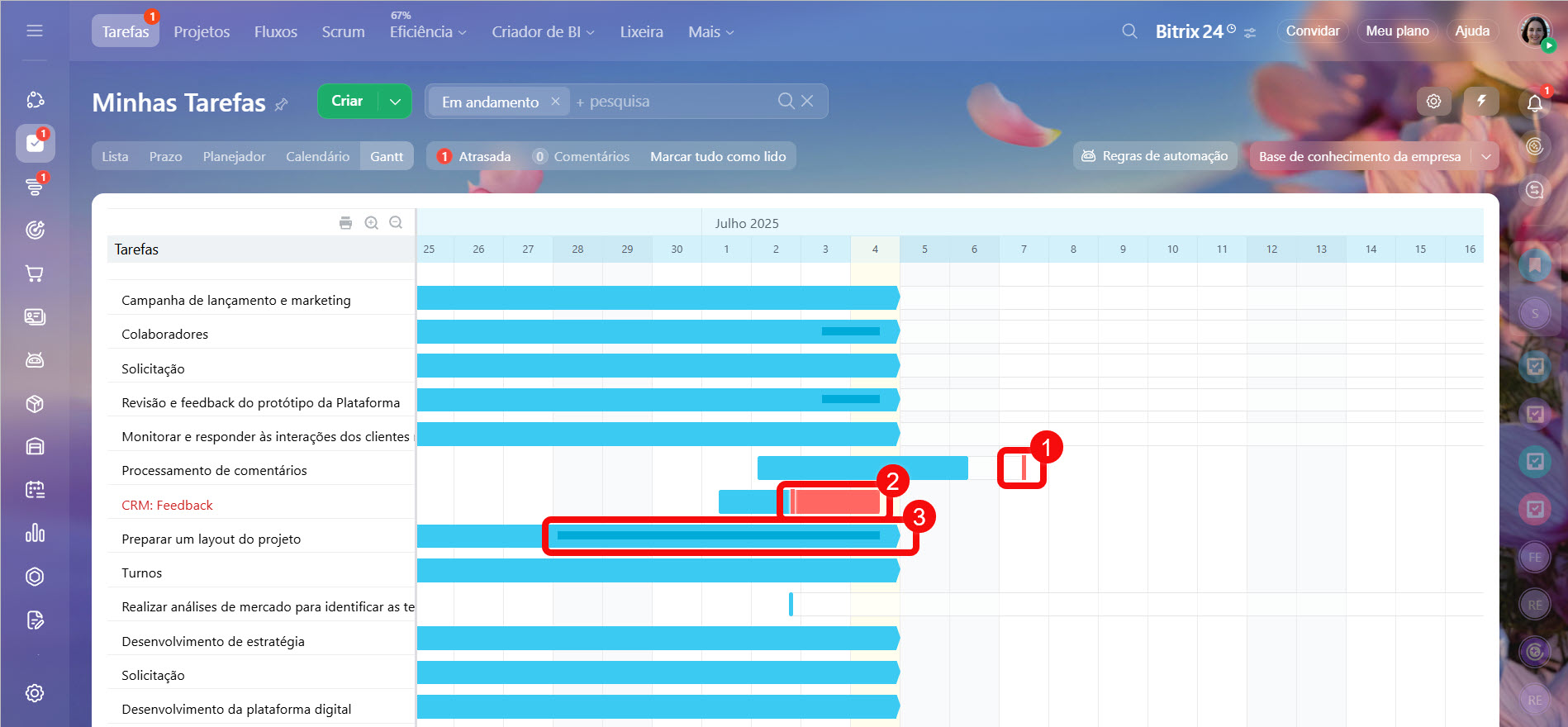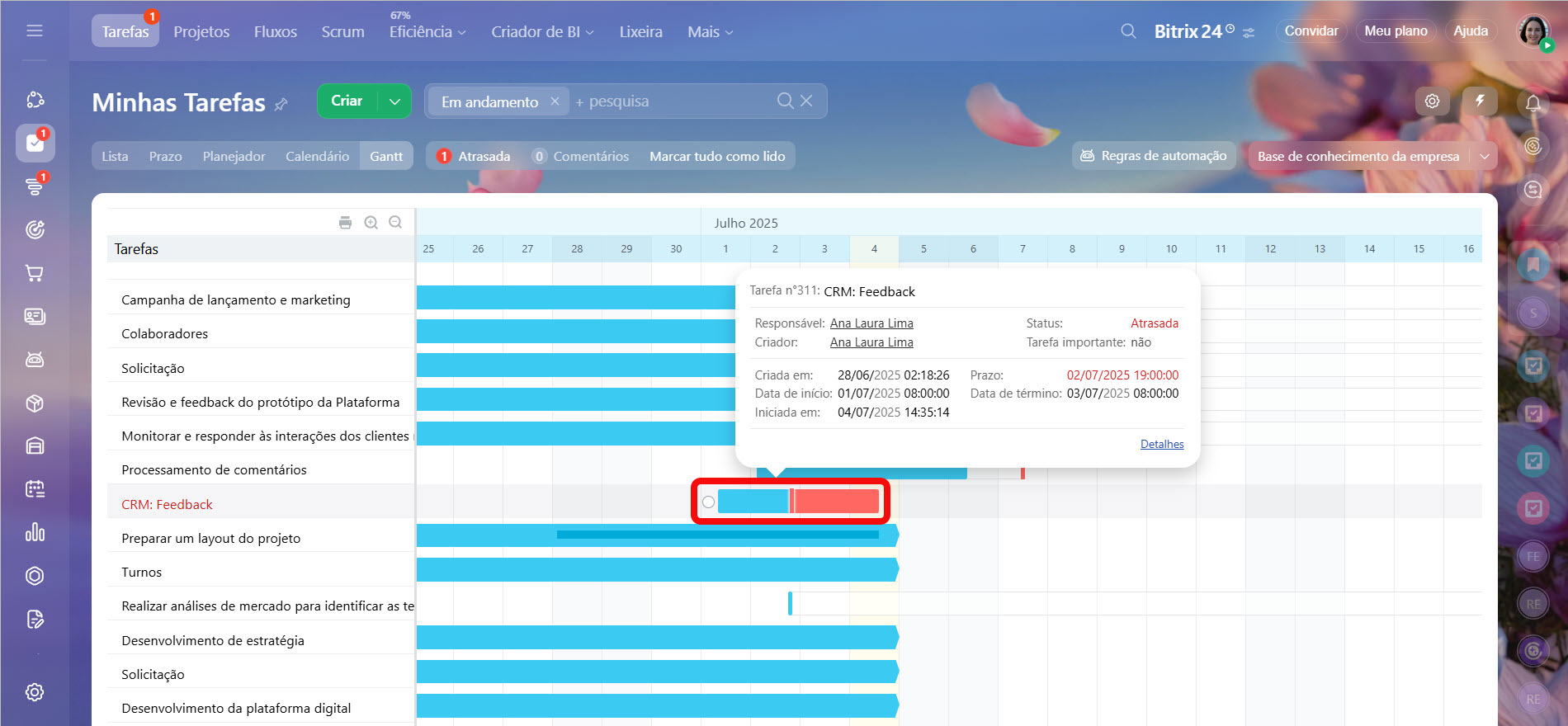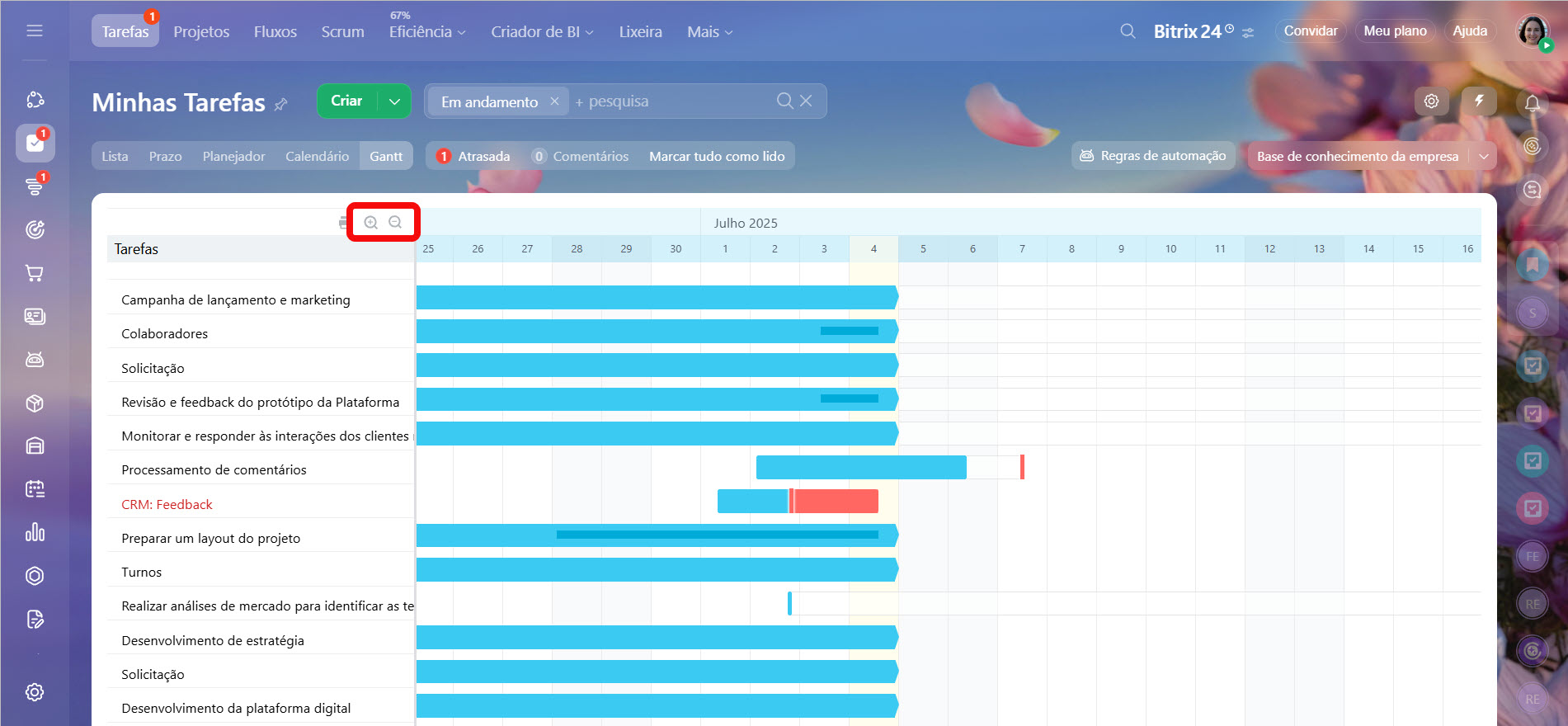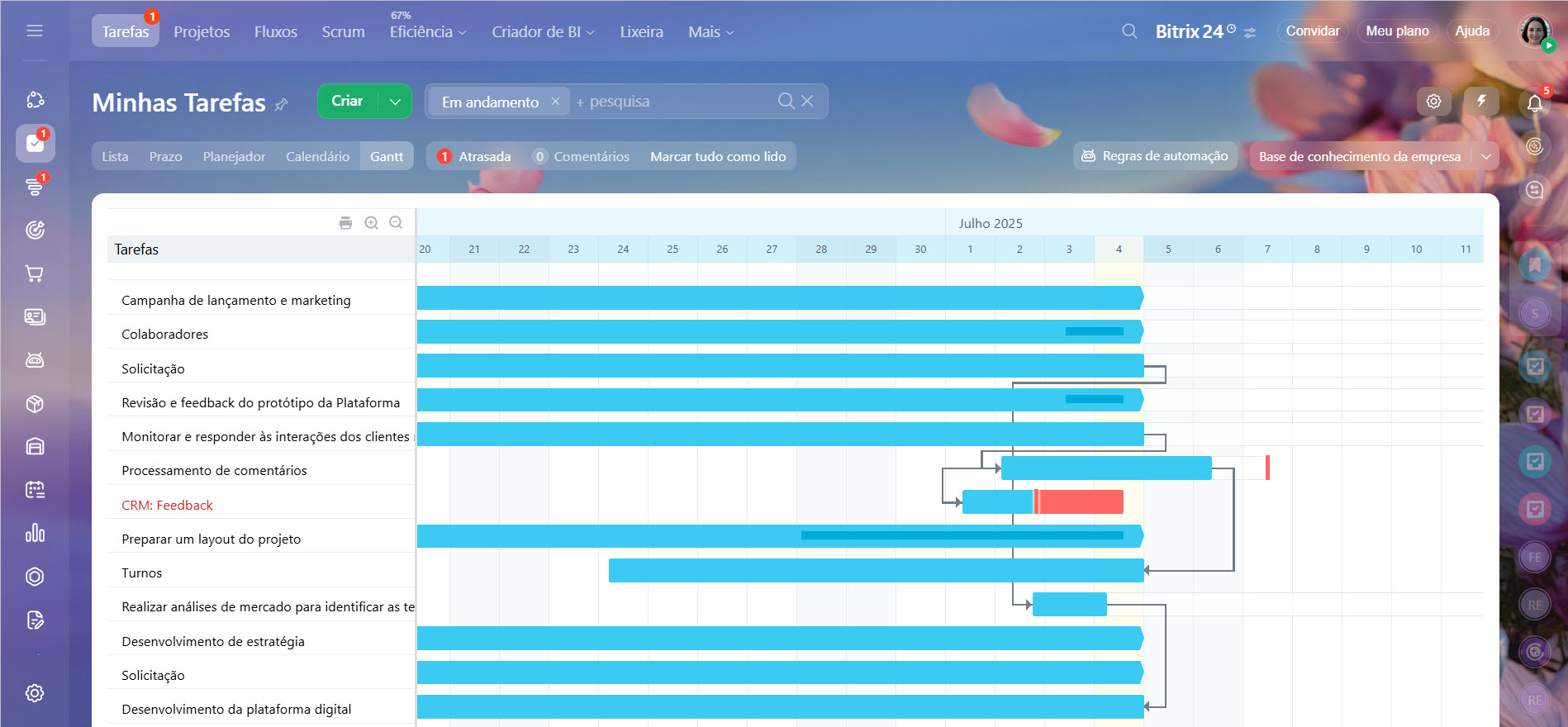O modo gráfico de Gantt do Bitrix24 auxilia o planejamento de tarefas no projeto que dependem umas das outras e têm prazos flutuantes. Essa visualização é adequada para indústrias ou empresas nas quais as etapas do trabalho estão vinculadas em ordem. Afinal, você não pode construir uma casa sem um projeto ou, lançar vendas em um site, sem que o site seja criado previamente.
Como trabalhar em modo Gantt
Abra a seção Tarefas e projetos, e selecione a exibição de Gantt.
O diagrama é composto por blocos de tarefas em que você está trabalhando. Arraste o mouse em uma das bordas do bloco ou, arraste o bloco na grade para definir as datas aproximadas de início e término de cada tarefa.
- A data de início fica à esquerda da borda, no início do bloco.
- A data de término fica à direita da borda, ao final do bloco.
- A linha vermelha vertical indica o prazo final da tarefa.
Se um horário foi definido para uma tarefa no Planejamento de tempo, o bloco de tarefas será automaticamente colocado na grade com a mesma Data de Início e Data de Término na exibição de Gantt. Sem um horário não for especificado para a conclusão, a data de início será definida como a data de criação da tarefa, e a data de término deverá ser definida manualmente.
A aparência dos blocos depende de vários fatores:
- a linha vertical vermelha no bloco indica o prazo final da tarefa, se estiver definido;
- uma tarefa destacada em vermelho indica atraso na execução;
- a barra escura no bloco mostra o período de transição da tarefa entre os status: em execução até a conclusão da tarefa.
Passe o mouse sobre um bloco de tarefa para visualizar o resumo de informações.
Para acessar a descrição ou edição da tarefa, clique duas vezes no bloco, ou use ações rápidas com o botão direito do mouse.
Altere o período em que será exibido o calendário, para isso pressione os sinais de lupa com "+" ou "-".
Como vincular tarefas no gráfico de Gantt
As dependências em Gantt ajudam você a manter a sequência de tarefas ao alterar as datas de início e término da tarefa principal.
Dependência entre tarefas no gráfico de Gantt
Escolha uma tarefa principal e vincule-a a tarefas dependentes por tipos diferentes, por exemplo, de " fim - início". Esse tipo de dependência significa que, se a tarefa principal tiver uma alteração na data de término, a data de início mudará na mesma proporção. Além disso, vai indicar que assim que a tarefa principal for concluída, você poderá começar a trabalhar na tarefa dependente.
Destaques
- Um gráfico de Gantt é uma forma de exibir tarefas, mostrando todos os projetos relacionados sem prazos específicos.
- Cada tarefa tem uma data de início e uma data de término - esses são prazos aproximados. Eles são marcados na grade do calendário com blocos azuis.
- As tarefas podem ser vinculadas entre si usando a ferramenta de Dependência. Ela mantém a sequência das tarefas mesmo que você altere as datas de início e término na tarefa principal.